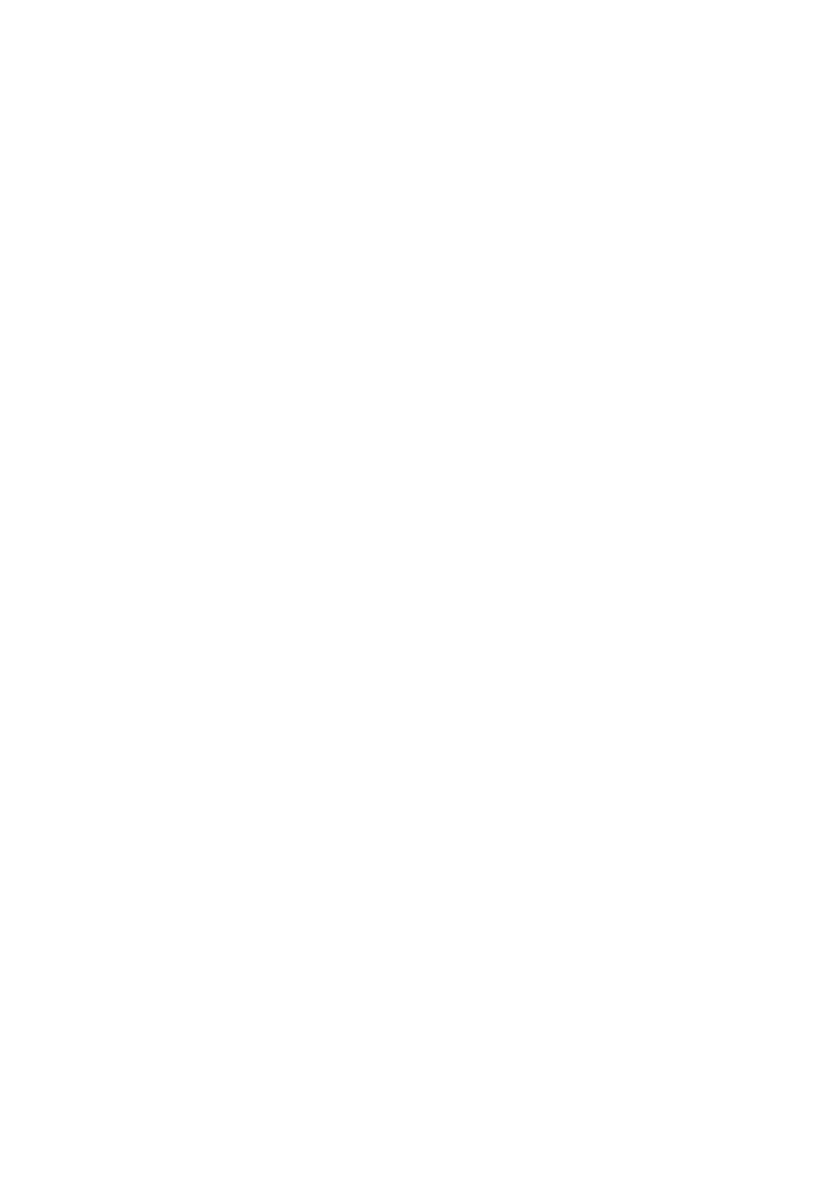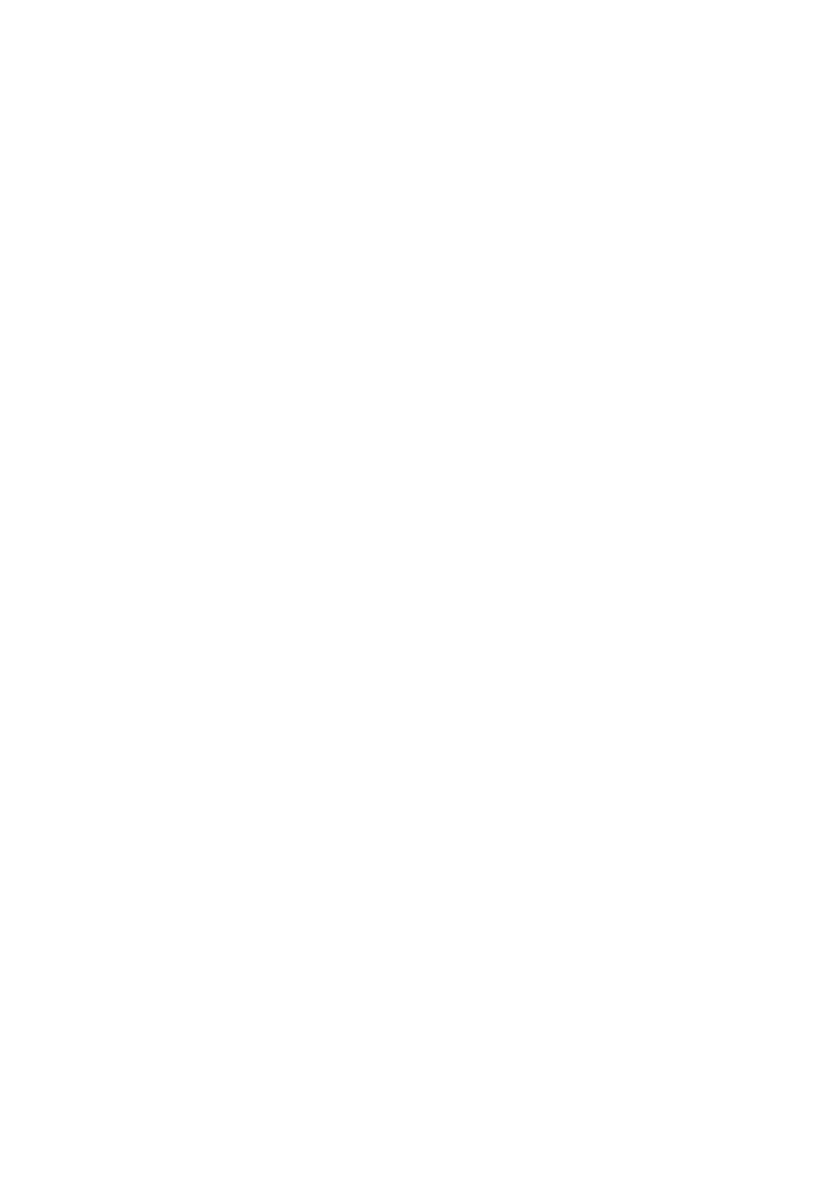
Содержание
|
5
Снятие передней панели ввода/вывода
. . . . . . . . . .
34
Предварительные действия
. . . . . . . . . . . . . . . . . . . .
34
Последовательность действий
. . . . . . . . . . . . . . . . . .
34
Установка передней панели ввода"вывода
. . . . . . . .
36
Последовательность действий
. . . . . . . . . . . . . . . . . .
36
Действия после завершения операции
. . . . . . . . . . . . .
36
Извлечение модуля кнопки питания
. . . . . . . . . . . . .
37
Предварительные действия
. . . . . . . . . . . . . . . . . . . .
37
Последовательность действий
. . . . . . . . . . . . . . . . . .
37
Установка модуля кнопки питания
. . . . . . . . . . . . . .
39
Последовательность действий
. . . . . . . . . . . . . . . . . .
39
Действия после завершения операции
. . . . . . . . . . . . .
39
Извлечение вентилятора корпуса
. . . . . . . . . . . . . . .
40
Предварительные действия
. . . . . . . . . . . . . . . . . . . .
40
Последовательность действий
. . . . . . . . . . . . . . . . . .
40
Установка вентилятора системного блока
. . . . . . . . .
41
Последовательность действий
. . . . . . . . . . . . . . . . . .
41
Действия после завершения операции
. . . . . . . . . . . . .
41
Извлечение вентилятора и Блок радиатора
. . . . . . .
42
Предварительные действия
. . . . . . . . . . . . . . . . . . . .
42
Последовательность действий
. . . . . . . . . . . . . . . . . .
43
Установка вентилятора и Блок радиатора
. . . . . . . . .
44
Последовательность действий
. . . . . . . . . . . . . . . . . .
44
Действия после завершения операции
. . . . . . . . . . . . .
44
Снятие процессора
. . . . . . . . . . . . . . . . . . . . . . . . . .
45
Предварительные действия
. . . . . . . . . . . . . . . . . . . .
45
Последовательность действий
. . . . . . . . . . . . . . . . . .
45
Установка процессора
. . . . . . . . . . . . . . . . . . . . . . .
46
Последовательность действий
. . . . . . . . . . . . . . . . . .
46
Действия после завершения операции
. . . . . . . . . . . . .
47